Sie lernen einige Features von Word 2013 zu deaktivieren.
Weitere Features deaktivieren.
Word bietet standardmäßig einige servicereiche Features, die einerseits zwar sinnvoll sind, sich andererseits aber durchaus als störend auswirken können. Daher können diese individuell abgeschaltet werden.
Rechtschreiboptionen deaktivieren.
Word überprüft standardmäßig, während der Eingabe, permanent Ihre Rechtschreibung und unterstreicht jedes Wort, von dem es glaubt, dass es falsch geschrieben wurde. Wenn man kreativ tätig ist, kann einem das durchaus auf die Nerven fallen. Um diese Funktion zu deaktivieren, öffnen Sie in der Backstage-Ansicht das Dialogfeld „Word-Optionen“ (Register „DATEI“ > „Optionen“) und gehen links auf „Dokumentenprüfung“. Dort entfernen Sie die Häkchen vor „Rechtschreibung während der Eingabe überprüfen“ und „Grammatikfehler während der Eingabe markieren“. Abschließend muss der Button „OK“ betätigt werden. Damit wurde diese Funktion deaktiviert. Natürlich dürfen Sie jetzt nicht mehr vergessen, Ihre Rechtschreibung am Ende selbst zu prüfen. Wechseln Sie dazu in das Register „Überprüfen“ und betätigen die Schaltfläche „Rechtschreibung und Grammatik“.
Schaltfläche für Einfügeoptionen deaktivieren.
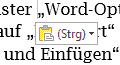 Fügt man in ein Dokument per Strg + v einen Text ein, erscheint sogleich die Schaltfläche „Einfügeoptionen“ und versperrt die Sicht auf den Text. Um diese Schaltfläche zu deaktivieren, öffnet man das Dialogfeld „Word-Optionen“ (Register „DATEI“ > „Optionen“), klickt links auf „Erweitert“ und nimmt in der Rubrik „Ausschneiden, Kopieren und Einfügen“ das Häkchen vor „Schaltfläche für Einfügeoptionen anzeigen, wenn Inhalt eingefügt wird“ weg. Abschließend muss der Button „OK“ betätigt werden. Ab jetzt wird das Feld nicht mehr stören.
Fügt man in ein Dokument per Strg + v einen Text ein, erscheint sogleich die Schaltfläche „Einfügeoptionen“ und versperrt die Sicht auf den Text. Um diese Schaltfläche zu deaktivieren, öffnet man das Dialogfeld „Word-Optionen“ (Register „DATEI“ > „Optionen“), klickt links auf „Erweitert“ und nimmt in der Rubrik „Ausschneiden, Kopieren und Einfügen“ das Häkchen vor „Schaltfläche für Einfügeoptionen anzeigen, wenn Inhalt eingefügt wird“ weg. Abschließend muss der Button „OK“ betätigt werden. Ab jetzt wird das Feld nicht mehr stören.
Minisymbolleiste beim Markieren deaktivieren.
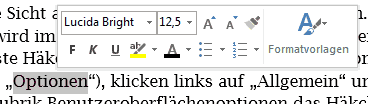
Markiert man ein Wort, wird standardmäßig die „Minisymbolleiste für die Auswahl“ angezeigt. Sie enthält einige Werkzeuge zur Formatierung und kann durchaus die Sicht auf das restliche Dokument behindern. Diese Minisymbolleiste wird im Dialogfeld „Word-Optionen“ deaktiviert. Es ist gleich das erste Häkchen. Öffnen Sie also die „Word-Optionen“ (Register „DATEI“ > „Optionen“), klicken links auf „Allgemein“, entfernen in der Rubrik Benutzeroberflächenoptionen das Häkchen vor „Minisymbolleiste für die Auswahl anzeigen“ und betätigen abschließend den Button „OK“. Damit wurde die Minisymbolleiste deaktiviert.
weiter zu: Ein Dokument mit einem Kennwort versehen.
Lektion Nr.: 2
alle Themen der Lektion:
- Schnellzugriffleiste anp.
- Menüband anpassen
- Anpassungen sichern
- Statusleiste anpassen
- weitere Features deaktiv.
- Passwort
- Standardspeicherort
- Autokorrekturfunktion
- Autokorrekt. Rücknahme
- Navigationsbereich
- Lesemodus
- Themenübersicht
© Copyright by H. Müller
